وصل الايفون على التلفزيون

تم التدقيق بواسطة: فريق أراجيك
نضطر في كثيرٍ من الأحيان لمشاركة شاشة الهاتف لدينا مع زملاء الدراسة أو العمل وذلك لشرح مفهومٍ معينٍ أو تبادل الأفكار حول فيديو أو منشور ما، وعندها تكون شاشة التلفاز هي أفضل أداة قد توفر لنا مثل هذه الميزة، في حال كان هاتفك الذكي هو iPhone فتابع معنا لتتعرف على بعض الطرق العملية من أجل وصل الايفون على التلفزيون بأنواعه.
وصل الايفون على التلفزيون عبر كابل HDMI
إذا كنت من الجيل القديم، فإن أول ما ستفكر به بالتأكيد هو استخدام كبل للتوصيل بين الأيفون الخاص بك والتلفاز، ولهذا ستحتاج كبل ومدخل HDMI، بالإضافة لمحول (Adapter) بين الكبل ومأخذ الآيفون، وأخيرًا لا بدّ أن يحوي التلفاز بدوره على مدخل HDMI حتى تتم العملية بنجاحٍ (معظم أجهزة التلفاز تحوي مدخل HDMI، إلا إذا كنت تستخدم جهازًا قديمًا جدًا).

في الحقيقة الأمر بسيطٌ جدًا، كل ما علينا فعله هو توصيل كبل HDMI إلى التلفاز من طرفٍ، وربط الطرف الثاني للكبل مع المحول، ومن ثم وصل كبل المحول إلى الأيفون كما يظهر في الصورة أعلاه. يحوي المحول على مدخل للشحن يمكننا أن نوصل الشاحن إليه وذلك حتى لا نستنزف شحن مدخرة الهاتف.
الآن، وبعد إتمام عملية التوصيل، نضبط إعدادات التلفاز ليأخذ إشارة الدخل من مدخل HDMI الخاص به، وبمجرد الضغط بالموافقة سنشاهد صورة الهاتف على التلفاز.
وصل الايفون مع التلفاز عبر Apple AirPlay
إذا لم ترغب باستخدام كبل التوصيل، أو ربما لم يكن لديك المحول المناسب، عندها ستكون الطريقة الأنسب والأسرع هي استخدام ميزة AirPlay من Apple، والتي تسمح لمستخدمي iphone أو iPad بتكرار شاشة الهاتف على جهاز Apple TV أو أي جهاز تلفازٍ آخر (حديث كفاية) شريطة أن يدعم ميزة AirPlay.
طريقة وصل الايفون على التلفزيون باستخدام Apple AirPlay بسيطةٌ، ويمكن أن نلخصها بالخطوات التالية:
- بدايةً، علينا أن نتأكد أن كلًّا من جهاز الآيفون وجهاز Apple TV متصلان على نفس شبكة الواي فاي.
- الآن، وباستخدام الآيفون نفتح مركز التحكم Control Center ومن ثم نضغط على الخيار تكرار الشاشة باستخدام أيربلاي (AirPlay Mirroring).
- عندها سيبحث الجهاز عن أي أجهزة تلفازٍ متصلة بالشبكة وتدعم ميزة الأيربلاي ويظهرها لنا ضمن قائمة، وببساطةٍ نختار التلفاز الخاص بنا لتبدأ المتعة!
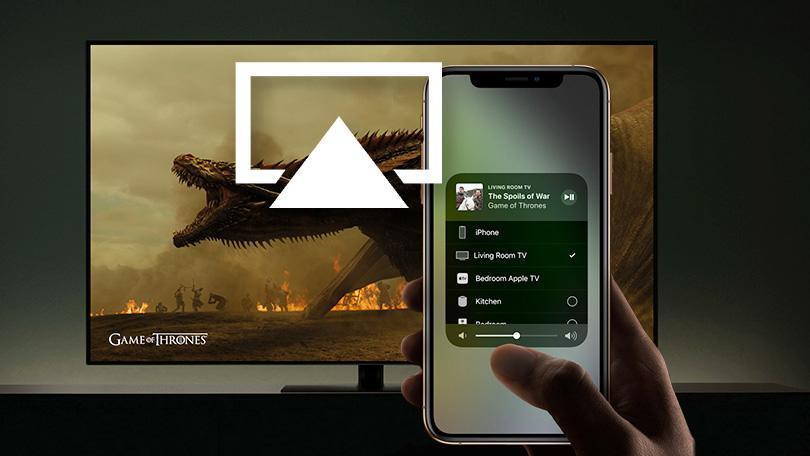
سابقًا كانت الإجابة نعم ولكن الآن لا!، قامت أبل مؤخرًا بفتح منصة البث الخاصة بها، وسمحت للشركة الأخرى أن تضمنها في أجهزة التلفاز الذكية الأخرى، ومن الأجهزة التي تدعم خاصة البث المباشر أيربلاي من أبل:
- أجهزة التلفاز الذكي من LG طرازات 2019.
- أجهزة التلفاز الذكي من Samsung طرازات 2018 و2019 .
- أجهزة التلفاز الذكي من Sony طرازات 2019.
- أجهزة التلفاز الذكي من Vizio طرازات 2017 و2018 و2019.
ملاحظة أخيرة: يمكن لهذه الطرق أن تفشل أو لا تعمل بالشكل المطلوب إذا احتوت شبكة الواي فاي العديد من المستخدمين، وعانت من الضغط والازدحام.
وصل الايفون على التلفزيون باستخدام AnyCast
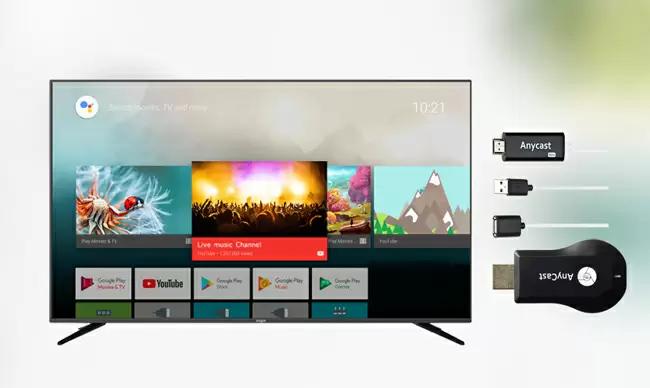
ببساطةٍ، إنّ AnyCast هو جهازٌ يشبه ذاكرة الفلاش إلى حدٍّ ما (انظر الصورة أعلاه) يتيح لنا وصل الايفون على التلفزيون الذكي الذي يعمل بنظام الأندرويد. يدعم AnyCast نظام DLNA للتواصل مما يسمح للمستخدم بوصل الأيفون إلى التلفاز الذكي بالإضافة لنقل البيانات المخزنة على الهاتف إلى التلفاز.
- توصيل AnyCast بالتلفاز
بدايةً، لا بدّ من الحصول على جهاز AnyCast (وهنا أنت مضطرٌ لدفع بعض المال لقاءه) ومن ثم نقوم بتوصيله بمدخل HDMI الخاص بالتلفاز، كم يجب وصل كبل USB الخاص بمصدر الطاقة. - ضبط إعدادات التلفاز
الآن، نبحث في جهاز التحكم الخاص بالتلفاز عن زر الدخل (Input)، ونضغط عليه لنختار طريقة الدخل من مدخل HDMI، عندئذ ستظهر لنا اسم جهاز AnyCast الخاص بنا بالإضافة لكلمة المرور. - ضبط إعدادات الأيفون
من جهاز الآيفون، نفتح الإعدادات، ومن ثم ننتقل إلى ضبط إعدادات الواي فاي ونضيف شبكة جديدة مطابقة للاسم وكلمة المرور اللتين ظهرتا على شاشة التلفاز، بعد ذلك نفتح متصفح سفاري وندخل عنون IP الخاص بجهاز AnyCast في شريط العنوان، ثم نضغط على خيار الإنترنت ونصل الآيفون بشبكة الواي فاي المنزلية. - الخطوة الأخيرة
من جهاز الآيفون، نفتح مركز التحكم ونختار خيار تكرار الشاشة، ومن ثم نختار اسم AnyCast ونضغط موافق لتبدأ عملية مشاركة الشاشة مع التلفاز.
 ذكاء اصطناعي
ذكاء اصطناعي أجهزة ذكية
أجهزة ذكية ريادة
ريادة أعظم الكتب
أعظم الكتب هواتف
هواتف توب التوب
توب التوب منصات
منصات عملات رقمية
عملات رقمية